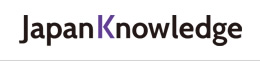MS-DOSでできること・その3「削除系コマンドの使用法とバックアップ対策について」 【文学・歴史資料のデジタル加工入門5】 (木越 治)
●削除系コマンドについて
MS-DOS の削除系のコマンドは、「del」と「rd」である。「del」はファイルの削除、「rd」はフォルダを削除するときに用いる。
まず、「del」コマンドで、ワイルドカードを利用した例を示す。
del *.txt (拡張子txt のファイルをすべて削除)
del *.?td (一太郎 のファイルをバックアップファイルも含めすべて削除)
この「del」コマンドには「/s」という強力なオプションがある。現在のフォルダの下にあるすべてのファイル、つまりサブフォルダ内のファイルを含めてすべてのファイルを削除してしまえるオプションである。たとえば、
del c:\Users\OSAMU\dropbox\*.* /s
とやると、dropbox内のすべてのファイルが消去されてしまうのである。
Windows の削除コマンドでも同じことができるという人がいるだろうが、 Windows の場合は、いったん「ごみ箱」に移動するという過程を踏むので、「ごみ箱」を開いてもとにもどすという操作をすれば、回復することが可能である*。
*もっとも、「ごみ箱」にも容量制限があるので、大きいファイルやフォルダを削除しようとすると、《「ごみ箱」には入らないがそれでも実行しますか》というメッセージが出ることがある。
だから、痕跡を残さずにきれいに削除したいというときに使うと、とても速く、便利なコマンドである。ただし、むやみに使用すると、必要なファイルまで消してしまいかねないので、よく注意して使う必要がある。
なお、「/s」オプションだけだと、フォルダごとに、《消去しますか》という確認を求めるメッセージが出てきて、「y」を入力しないと次に進んでくれない。それがいやな場合は、「/q」オプションを追加するとよい。
ただし、「del」コマンドはファイルを削除するだけでフォルダを消すわけではない。実行結果を見るとわかるが、ファイルは全部消えているもののサブフォルダはすべて残っている。ここで「rd」コマンドの登場である。サブフォルダを含めすべてのフォルダを削除するには、やはり「/s」オプションを付して、
rd c:\Users\OSAMU\dropbox /s
とやればよい。
なお、「rd」コマンドは、ワイルドカードが使えない。また、削除するフォルダ内にファイルが残っていても「実行できません」と文句をいわれる。だから、特定のサブフォルダ、たとえば、「dropbox」内にある「kigoshi」というフォルダ(その下にはフォルダがないものとする)を消去するためには、
del c:\Users\OSAMU\dropbox\kigoshi\*.*
rd c:\Users\OSAMU\dropbox\kigoshi
というふうに2回コマンドを実行する必要がある。その意味では、使いにくいコマンドであり、出番はそんなにはないが、「del」も「rd」も、 Windows の削除コマンドのように、いったんゴミ箱に移すというプロセスを経ないので、「ごみ箱」によるディスクの消費を避けたいときには便利なコマンドである。